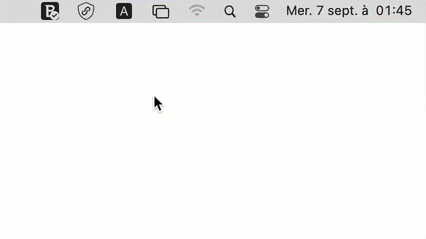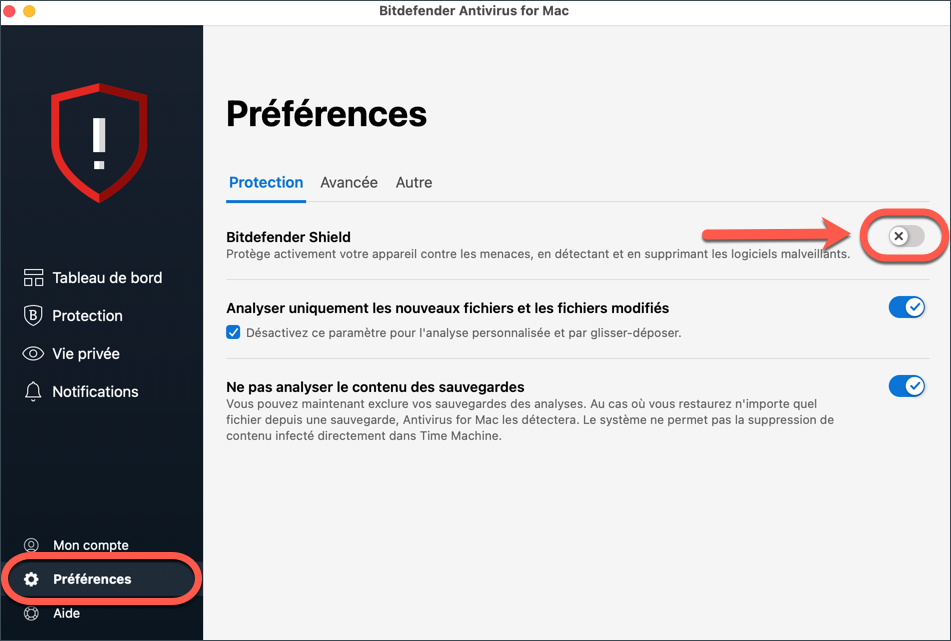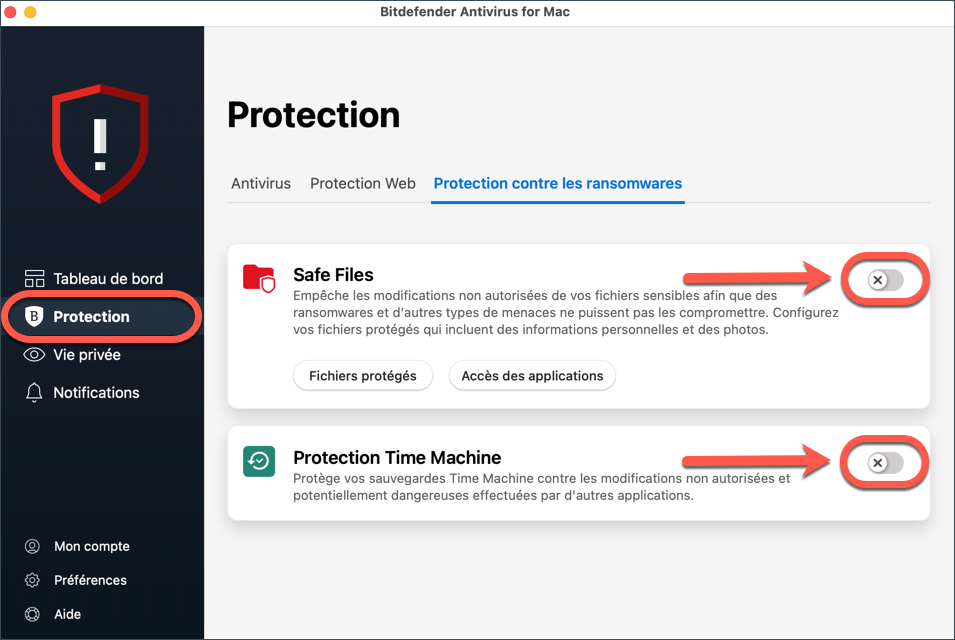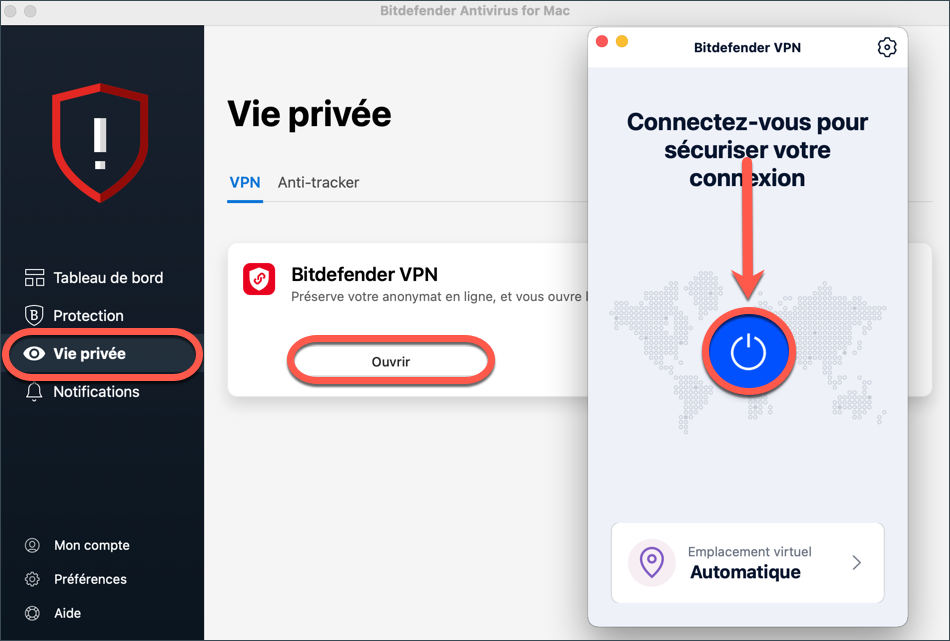Cet article explique la procédure à suivre pour désactiver temporairement tous les modules de Bitdefender Antivirus for Mac. À la fin, n’oubliez pas de réactiver les modules que vous avez initialement désactivés.
ⓘ Remarque : Pour modifier l'état de certaines fonctions de l'Antivirus pour Mac, vous serez invité à saisir le nom d'utilisateur et le mot de passe d'un compte administrateur.
Étape 1 - Ouvrir l'interface Bitdefender
Ouvrez Bitdefender Antivirus for Mac. Pour ouvrir l'application Bitdefender Antivirus for Mac :
- Cliquez sur l'icône B dans la barre de menu en haut à droite de l'écran.
- Sélectionnez l'option Ouvrir l'interface de l'antivirus dans le menu.
Étape 2 - Désactiver l'antivirus
Cliquez sur Préférences dans la partie gauche de l'interface principale, puis accédez à l'onglet Protection.
Pour arrêter la protection antivirus dans Bitdefender Antivirus for Mac, désactivez l'interrupteur Bitdefender Shield.
Une fenêtre contextuelle apparaît, vous demandant de sélectionner la durée pendant laquelle vous souhaitez que la protection reste désactivée. Sélectionnez la durée, ensuite cliquez sur OK. Une fois la durée sélectionnée écoulée, Bitdefender Antivirus for Mac réactivera automatiquement le bouclier de protection.
Étape 3 - Désactiver la protection Safe Files & Time Machine
Cliquez maintenant sur le menu Protection dans la partie gauche de l'interface principale.
Dans l'onglet Protection contre les ransomwares, désactivez Safe Files et Protection Time Machine.
Étape 4 - Désactiver le VPN
Accédez ensuite au menu Vie privée dans le menu latéral gauche.
Dans l'onglet VPN, cliquez sur Ouvrir. Utilisez le bouton d'alimentation au milieu de l'application Bitdefender VPN pour vous déconnecter si elle est connectée.
Étape 5 - Désactiver la protection Web et de l'anti-traqueur
Enfin, pour désactiver la Protection Web et l'Anti-tracker :
Lancez Safari
- Allez dans le menu Safari et choisissez Préférences, puis accédez à l'onglet Extensions.
- Décochez les cases TrafficLight et Anti-tracker pour les désactiver.
Lancez Firefox
- Allez dans le menu Firefox et choisissez Préférences, puis accédez à Extensions et thèmes et cliquez sur Extensions. Vous pouvez également accéder à about:addons dans Mozilla Firefox pour gérer vos extensions.
- Désactivez TrafficLight et Bitdefender Anti-tracker.
Lancez Chrome
- Allez dans le menu Chrome et choisissez Préférences, puis accédez à Extensions. Vous pouvez également accéder à chrome://extensions dans Google Chrome pour gérer vos extensions.
- Désactivez TrafficLight et Bitdefender Anti-tracker.
À ce stade, vous avez réussi à désactiver tous les modules de Bitdefender Antivirus for Mac. Revenez sur vos pas pour annuler les changements et réactiver les fonctionnalités de sécurité.